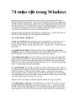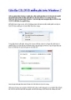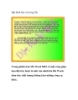Ghi đè lên tập tin Windows 7 khi hệ thống không cho phép
266
lượt xem 6
download
lượt xem 6
download
 Download
Vui lòng tải xuống để xem tài liệu đầy đủ
Download
Vui lòng tải xuống để xem tài liệu đầy đủ
Ghi đè lên tập tin Windows 7 khi hệ thống không cho phép Các bước thực hiện như sau: Cách 1: - Nhấp vào Orb (menu Start), gõ cmd vào hộp tìm kiếm, nhấn chuột phải vào cmd.exe và chọn Run as administrator. - Bây giờ, bạn gở bỏ quyền sở hữu của tập tin hệ thống bằng cách gõ lệnh sau đây: takeown / f C: \ Windows \ System32 \ wmpeffects.dll và nhấn Enter (thay thế C: \ Windows \ System32 \ wmpeffects.dll là đường dẫn đến tập tin bạn muốn thay thế). Nếu thành công, bạn sẽ thấy một...
Chủ đề:
Bình luận(0) Đăng nhập để gửi bình luận!

CÓ THỂ BẠN MUỐN DOWNLOAD